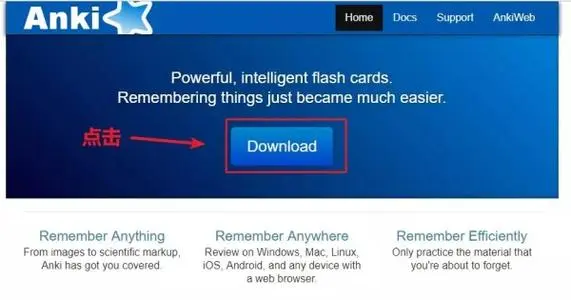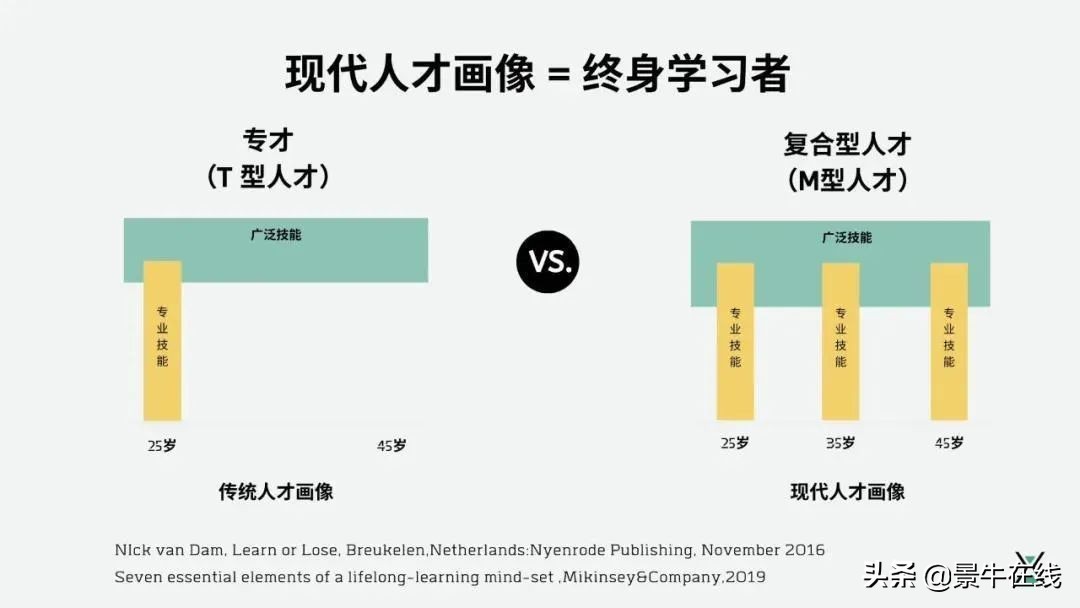电脑录屏怎么把声音录进去 录屏怎么录内部声音
电脑录屏怎么把声音录进去 录屏怎么录内部声音:推荐使用:金舟录屏大师。第一步、首先,在右侧选择录屏模式,这里可选择以下五种模式的录屏模式;第二步、接着,在音频输入中,选择需要录制的声源,这里点击选择“仅系统声音”;第三步、设置……好学途(www.vaiok.com)小编为你整理了本篇文章,希望能解对你有所帮助!
电脑录制视频时如何把声音也录制进去
很多电脑录屏软件都不支持同时录制声音,都是静音的视频,那么如何在录制视频的同时将电脑声音也录制进去呢?为了让大家更快更好地了解到解决方法,这里分享以下图文教程,希望可以帮到有需要的小伙伴!
推荐使用:金舟录屏大师
操作方法:
第一步、首先,在右侧选择录屏模式,这里可选择以下五种模式的录屏模式;

第二步、接着,在音频输入中,选择需要录制的声源,这里点击选择“仅系统声音”;

第三步、设置完成后,点击“开始”按钮进行录制;

第四步、倒计时结束后,录制就开始了;

第五步、录制过程中,在以下悬浮窗口可以自定义设置录制声音的音量大小哦;

第六步、点击“结束”停止录制,点击下图的“前往导出文件夹”浏览文件就可以啦!

本文链接:http://www.vaiok.com/a/164422.html
欢迎转发给你身边有需要的人,是朋友就给他提供帮助!
声明:本文图片、文字、视频等内容来源于互联网,本站无法甄别其准确性,建议谨慎参考,本站不对您因参考本文所带来的任何后果负责!本站尊重并保护知识产权,本文版权归原作者所有,根据《信息网络传播权保护条例》,如果我们转载内容侵犯了您的权利,请及时与我们联系,我们会做删除处理,谢谢。